最近一些win0的反馈说每次打开Office 2013时候,都会遇到配置进度提示,先是显示“安装程序正在准备必要的文件”,接着显示“正在配置Microsoft Office Professional Plus 2013”。这该怎么办呢?下面小编为大家带来win10系统下打开office2013会提示配置进度的解决方法!一起去看看吧!
修改注册表:
1、首先要保证office已激活;

2、win+R打开运行(或者右键开始菜单运行)输入regedit确定;
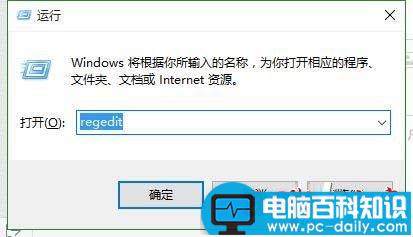
3、到HKEY_CURRENT_USER\HKEY_USERS\S-1-5-21-592267289-454034957-3673719778-500\Software\Microsoft\Office\15.0\Word\Options,右侧找到NoRereg,如果没有右键空白处新建-DWORD(32位)值,命名成NoRereg;
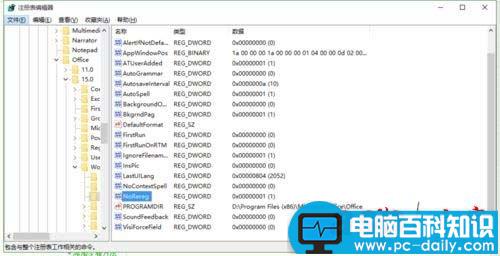
4、右键修改,将数值0改成1确定;
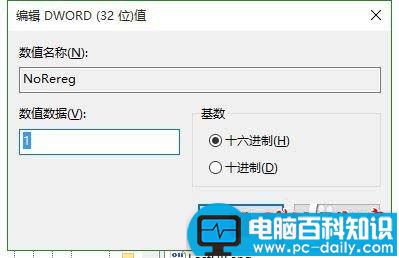
输入命令解决Office启动配置:
1、在运行对话框中输入以下命令,然后点确定即可:reg add HKCU\S-1-5-21-592267289-454034957-3673719778-500\Software\Microsoft\Office\15.0\Word\Options /v NoReReg /t REG_DWORD /d 1
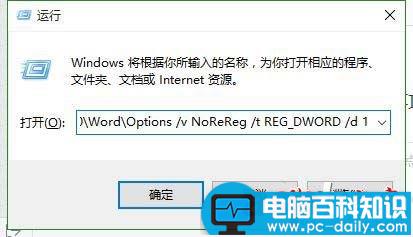
2、Office 2003用的命令:reg add HKCU\S-1-5-21-592267289-454034957-3673719778-500\Software\Microsoft\Office\11.0\Word\Options /v NoReReg /t REG_DWORD /d 1
Office 2007用的命令:reg add HKCU\S-1-5-21-592267289-454034957-3673719778-500\Software\Microsoft\Office\12.0\Word\Options /v NoReReg /t REG_DWORD /d 1
Office 2010用的命令:reg add HKCU\S-1-5-21-592267289-454034957-3673719778-500\Software\Microsoft\Office\14.0\Word\Options /v NoReReg /t REG_DWORD /d 1
以上就是小编为大家带来的关于win10系统下打开office2013会提示配置进度的解决方法了。是不是非常简单呢?使用office2013的用户们,赶紧试着操作一遍吧!希望会给大家带来帮助!

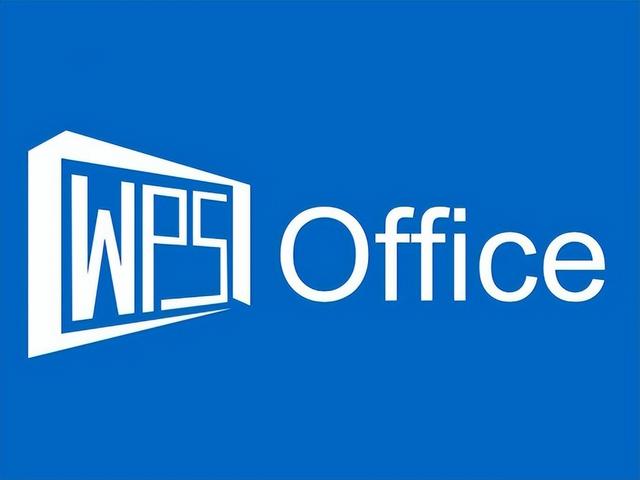
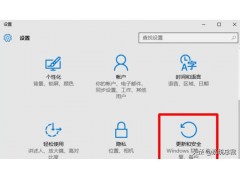

![RedHat服务器上[Errno 5] OSError: [Errno 2]的解决方法](https://img.pc-daily.com/uploads/allimg/4752/11135115c-0-lp.png)

